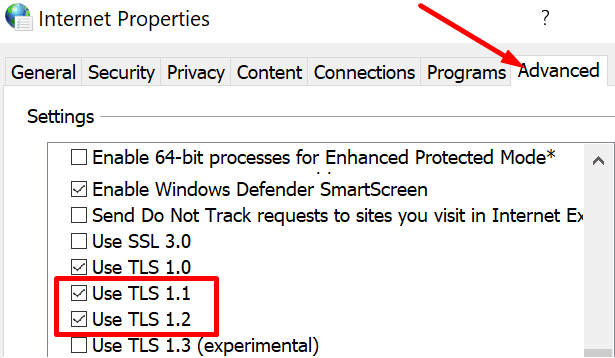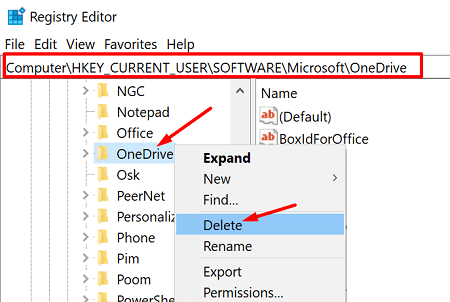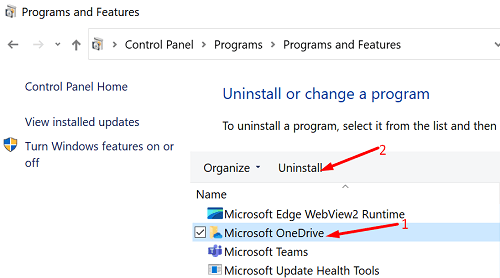„OneDrive“ klaidos kodas 0x8004de40 rodo, kad nepavyko prisijungti, tikriausiai todėl, kad programai nepavyko prisijungti prie debesies. Kaip greitą sprendimą galite paleisti programą iš naujo ir bandyti prisijungti dar kartą. Jei klaida išlieka, atlikite toliau nurodytus trikčių šalinimo sprendimus.
Kaip ištaisyti OneDrive klaidą 0x8004de40?
Patikrinkite savo interneto ryšį
Pirmiausia įsitikinkite, kad ryšys yra stabilus. Nestabilus arba mažo pralaidumo ryšys gali paaiškinti, kodėl OneDrive nepavyko prisijungti prie debesies.
- Atjunkite maršrutizatorių. Palaukite dvi minutes, kad pašalintumėte blusų galią. Tada įjunkite tinklo įrenginį ir patikrinkite rezultatus.
- Jei naudojate „Wi-Fi“, perjunkite prie kabelinio ryšio. Jei tai neįmanoma, eikite į maršrutizatoriaus nustatymus ir perjunkite į kitą belaidį kanalą.
- Atjunkite visus kitus įrenginius naudodami ryšį.
- Be to, perjunkite į kitą ryšį, pvz., mobilųjį viešosios interneto prieigos tašką , ir patikrinkite rezultatus.
Patikrinkite savo TLS protokolo nustatymus
Įsitikinkite, kad visi jūsų TLS protokolai yra aktyvūs, išskyrus TLS 1.3, eksperimentinį protokolą.
Paspauskite „ Windows“ ir „ X“ klavišus ir „Windows“ paieškos lauke įveskite inetcpl.cpl .
Dukart spustelėkite valdymo skydelio elementą, kad atidarytumėte interneto ypatybes .
Spustelėkite skirtuką Išplėstinė .
Raskite ir įgalinkite visus tris TLS protokolus (TLS 1.0, TLS 1.1 ir TLS 1.2).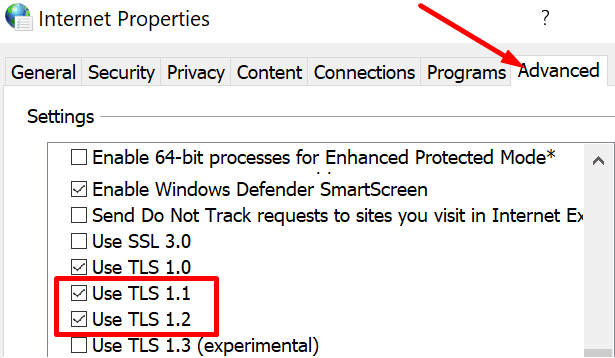
Išsaugokite pakeitimus, iš naujo paleiskite „OneDrive“ ir patikrinkite, ar problema išlieka.
Paleiskite Microsoft Easy Fix Tool
Taip pat galite naudoti įrankį „Easy Fix“, kad automatiškai įgalintumėte „SecureProtocols“ registro rengyklėje ir įtrauktumėte juos į interneto nustatymus. Pirmiausia turite išeiti iš „OneDrive“. Tada galite atsisiųsti „Easy Fix“ iš „Microsoft“ . Kai ekrane pasirodys langas Failo atsisiuntimas , spustelėkite Vykdyti ir vykdykite ekrane pateikiamus veiksmus. Iš naujo paleiskite kompiuterį ir iš naujo paleiskite „OneDrive“.
Iš naujo nustatykite „OneDrive“.
Įveskite regedit į Windows Start Search lauką ir dukart spustelėkite registro rengyklę.
Eikite į HKEY_CURRENT_USER\Software\Microsoft .
Išplėskite aplanką ir dešiniuoju pelės mygtuku spustelėkite aplanką OneDrive . Pasirinkite Ištrinti .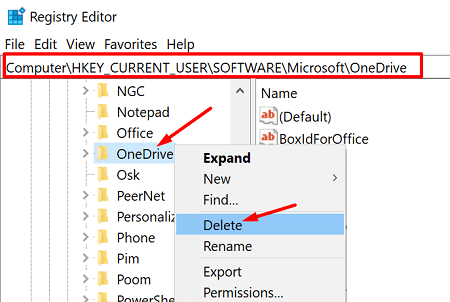
- Pastaba : Šis veiksmas pašalina dabartinę „OneDrive“ konfigūraciją. Jūs neprarandate jokių duomenų.
Paleiskite Valdymo skydą ir pasirinkite Pašalinti programą .
Pasirinkite OneDrive ir paspauskite mygtuką Pašalinti .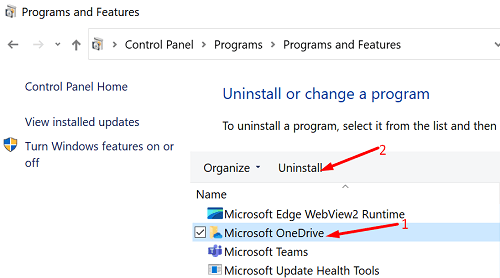
Iš naujo paleiskite kompiuterį.
Eikite į oficialų „OneDrive“ puslapį ir atsisiųskite naujausią programos versiją.
Išvada
Norėdami ištaisyti OneDrive klaidos kodą 0x8004de40, patikrinkite interneto ryšį arba perjunkite į kitą ryšį. Jei problema išlieka, įdiekite Microsoft Easy Fix įrankį ir iš naujo nustatykite OneDrive. Be to, eikite į interneto nustatymus ir įgalinkite TLS 1.0, TLS 1.1 ir TLS 1.2 protokolo nustatymus. Kuris iš šių sprendimų jums pasiteisino? Praneškite mums toliau pateiktuose komentaruose.